Hoe u een aangepaste beltoon op Android kunt maken en wijzigen
Er zijn een paar ringtones en alarmen op elke Android-telefoon; maar ze zijn niet altijd de beste optie. Ze kunnen te zacht, te luid of gewoon irritant zijn. Het is logisch dat je wilt verander je beltoon naar een liedje op een Android apparaat. Misschien wilt u een clip van uw favoriete nummer gebruiken of een speciaal nummer opnemen. Hoe dan ook, deze gids vertelt u hoe u dit snel op uw handset kunt doen.
PAGINA-INHOUD:
Deel 1: Alles-in-één oplossing om een beltoon voor Android te maken
Omdat we computers elke dag gebruiken, is het gemakkelijk om een groot aantal bestanden te verzamelen, zoals documenten, foto's, video's enzovoort, en vaak realiseert u zich niet dat u herhaaldelijk hebt gedownload of opgeslagen, na verloop van tijd zullen deze bestanden stilletjes veel ruimte op de harde schijf innemen en de prestaties van het systeem verminderen. U wordt in dit geval misschien aangeraden om duplicate file finders te gebruiken, maar als u er niet veel vanaf weet, is dit waarom u het nodig hebt:
Voordat u de beltoon op uw Android-telefoon verandert, hebt u mogelijk een beltoonmaker nodig. Vanaf dit punt raden we aan Apeaksoft MobieTrans. Hiermee kunt u een beltoon voor Android maken met uw favoriete nummer. Nog belangrijker is dat u een aangepaste beltoon aan uw toestel kunt toevoegen na het bewerken.
- Maak ringtones van liedjes op PC of Android.
- Bied aangepaste opties voor het maken van beltonen.
- Maak een back-up van uw beltonen op de harde schijf.
- Zet de beltonen over zodra de bewerking is voltooid.
- Ondersteunt een breed scala aan Android-merken.
Veilige download

Hoe maak en verander je een beltoon op Android
Stap 1. Installeer beltoonmaker
Open de beste ringtone maker software zolang je het op je PC installeert. Verbind vervolgens je Android telefoon met je computer met een compatibele kabel als je de ringtone direct na het bewerken naar je Android toestel wilt overzetten. Ga naar de Toolbox tab en klik Ringtone maker.
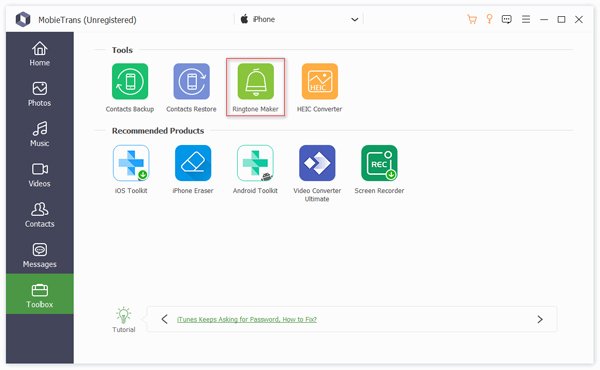
Stap 2. Voeg een liedje toe
Nu heb je twee opties, Voeg een bestand toe vanaf het apparaat en Voeg een bestand toe vanaf de pc. Als u het nummer op uw telefoon wilt bewerken, kiest u de eerste. Om een beltoon te maken van een nummer op uw pc, kiest u de laatste.
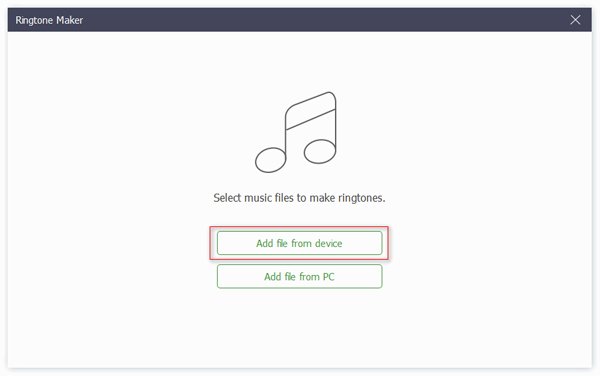
Stap 3. Maak een Android-beltoon
Speel het liedje af, klik Stel het startpunt in aan het begin van de beltoon en druk op Eindpunt instellen aan het einde. Pas het volume aan en stel een directory in de Opslaan op pc veld door op de Openen knop. Om de beltoon rechtstreeks naar uw telefoon over te brengen, vinkt u het vakje naast Toevoegen aan apparaat. Klik ten slotte op de Genereer een knop. Dit programma kan u ook helpen stuur beltonen van iPhone naar iPhone.
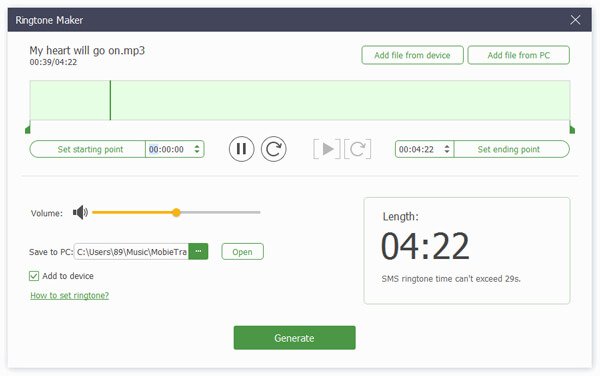
Deel 2. Hoe u de Android-beltoon in de instellingen kunt wijzigen
De workflows voor het wijzigen van beltonen op Android-apparaten van verschillende merken zijn een beetje anders. Daarom demonstreren we de procedures voor de belangrijkste Android-telefoonmerken.
Op Samsung Galaxy
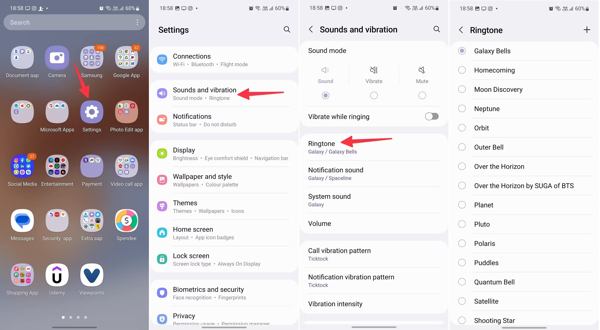
Stap 1. Om de beltoon op Samsung te wijzigen, opent u de Instellingen app uit uw app-lade.
Stap 2. Kies Geluiden en trillingenen tik op ringtone.
Tips: Als u de beltoon voor meldingen op Android wilt wijzigen, tikt u op Notificatie geluid gebruiken.
Stap 3. Hier kunt u een ingebouwde beltoon uit de lijst selecteren. Als u een aangepaste beltoon wilt instellen, tikt u op de Toevoegen Klik op de knop in de rechterbovenhoek en ga verder.
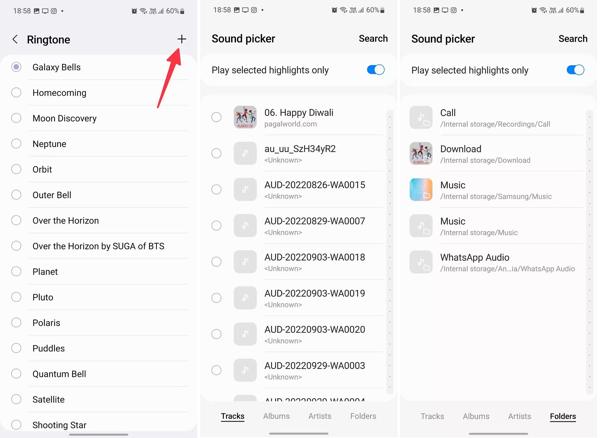
Stap 4. Blader en selecteer het gewenste nummer. Zoek vervolgens de Eigen sectie over de ringtone scherm en selecteer het geïmporteerde nummer.
Op Google Pixel
Stap 1. Voer de ... uit Instellingen App op je telefoon.
Stap 2. Navigeer naar Geluid en trillingen, En vervolgens BeltoonAls u de beltoon voor meldingen op Android wilt wijzigen, gaat u naar Geluid en trillingen en Standaard meldingsgeluid.
Stap 3. Vervolgens worden de ingebouwde beltonen per categorie geordend.
Stap 4. Als u een aangepaste beltoon wilt wijzigen, gaat u naar Mijn geluiden, druk op Toevoegen knop en selecteer het gewenste nummer. Deze ingebouwde functie kan u helpen een ringtone maken.
Op Motorola
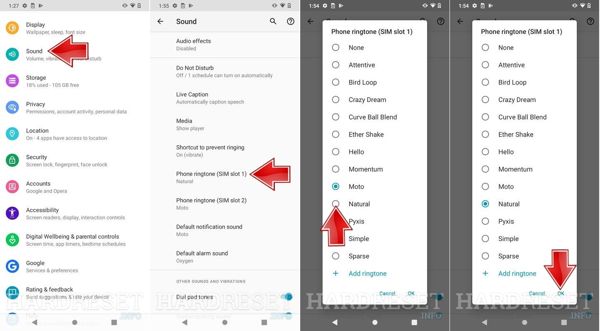
Stap 1. Ga naar uw Geluid tabblad in uw Instellingen app wanneer u de beltoon op Motorola wilt wijzigen.
Stap 2. Tik BeltoonAls u twee simkaarten op uw telefoon hebt, selecteert u de optie voor de hoofdkaart.
Stap 3. Selecteer vervolgens uw favoriete beltoon en tik op OK. Om een aangepaste beltoon te gebruiken, tikt u op Beltoon toevoegen, en volg de instructies om het te voltooien.
Deel 3. Hoe u de beltoon op Android in de Contacten-app kunt wijzigen
De bovenstaande methode wordt gebruikt om de Android-beltoon voor alle contacten te wijzigen. Soms wilt u misschien een unieke beltoon instellen voor een specifiek contact. Zodat u kunt zien wie er belt wanneer u de beltoon hoort.
Hoe verander je de beltoon op Samsung
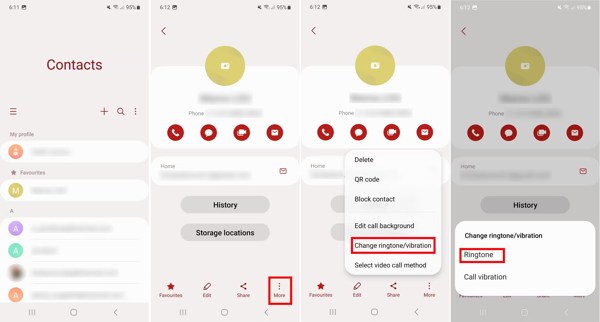
Stap 1. Voer de ... uit Contacten app en kies het contact waarvan u de beltoon wilt wijzigen.
Stap 2. Druk op Details of knop, kies Beltoon/trilling wijzigen in het contextmenu en selecteer ringtone.
Stap 3. Vervolgens selecteert u een geschikte beltoon.
Hoe verander je de beltoon op Google Pixel
Stap 1. Voer de Contacten app, zoek naar het contact en tik erop om het scherm met contactgegevens te openen.
Stap 2. Druk op Details of knop met een pictogram met drie stippen en kies Zet beltoon om de te openen Geluiden scherm.
Stap 3. Kies vervolgens een passende toon uit de lijst.
Deel 4. Hoe u de Android-beltoon voor berichten-apps kunt wijzigen
Hoe verander je de beltoon voor WhatsApp op Android
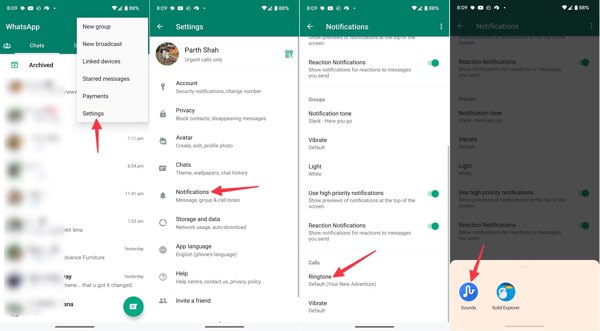
Stap 1. Open WhatsApp en log in op uw account.
Stap 2. Druk op Menu knop met een pictogram met drie stippen, druk op Instellingenen kies vervolgens Meldingen.
Stap 3. Tik ringtone onder de Calling sectie, kies Geluiden, en selecteer een relevante beltoon.
Hoe de beltoon voor Telegram op Android te wijzigen
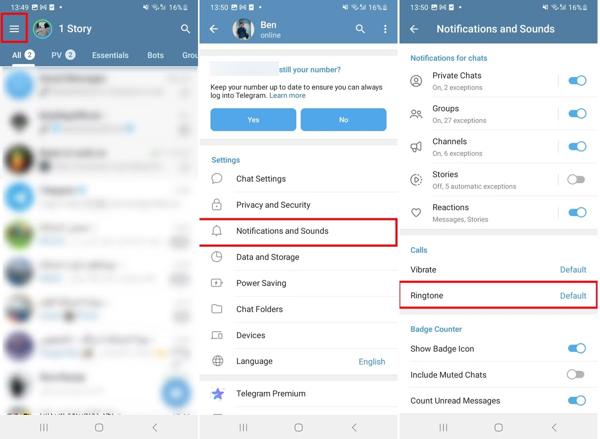
Stap 1. Open uw Telegram-app.
Stap 2. Druk op Menu knop met een pictogram met drie regels en kies Meldingen en geluiden.
Stap 3. Zoek de Calling gedeelte en tik op ringtone om de beltoonlijst te bekijken.
Stap 4. Blader vervolgens door de beltonen en kies de beltoon die u het meest bevalt.
Conclusie
In deze handleiding wordt uitgelegd hoe u dit kunt doen verander je beltoon naar een liedje of het ingebouwde geluid op een Android telefoon of tablet. U kunt een geluid of aangepaste beltoon instellen voor alle contacten in de app Instellingen of een beltoon wijzigen voor een specifiek contact in uw app Contacten. Met Apeaksoft MobieTrans kunt u een aangepaste beltoon maken en deze uploaden naar uw telefoon. Als u andere vragen over dit onderwerp hebt, kunt u gerust een bericht achterlaten onder dit bericht.
Gerelateerde artikelen
Lees en weet waar je gratis beltoonnummers kunt downloaden. Bovendien kunt u een gratis beltoniemaker voor Android-apps krijgen om eenvoudig aangepaste beltonen te maken.
U zult zich beter voelen bij het horen van de beltoon van een inkomende oproep als u deze op uw favoriete muziek instelt. Hier leest u hoe u van een nummer uw beltoon kunt maken voor elke telefoon.
Hoe maak je van een spraakmemo een beltoon op de iPhone? U kunt elk geluid opnemen en gratis toewijzen als iPhone-beltoon. Hier zijn 2 bewezen manieren om het te proberen.
Hier is een korte handleiding over het overbrengen van muziek van iPhone, iPad of iPod naar de pc of Mac met iTunes, iCloud en professionele iPhone-overdrachtsapp.

